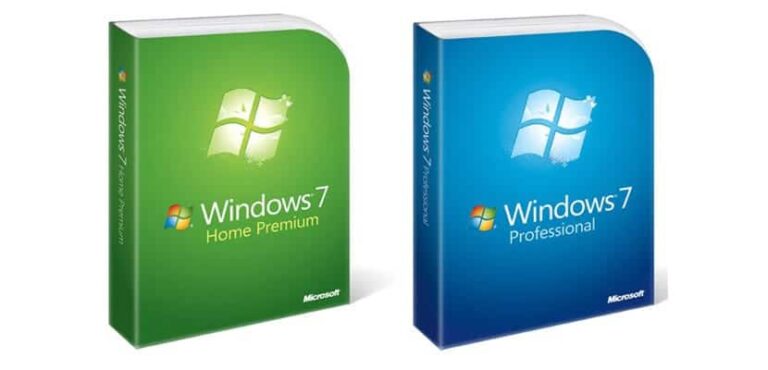Как посмотреть пароль сети Wi-Fi в Windows 10

Возможно, что в определенное время давай не будем запоминать пароль нашего Wi-Fi. Мы используем другой, отличный от того, что идет в комплекте с роутером, но забыли. К счастью, мы можем проверить это на нашем компьютере с Windows 10. Таким образом, мы можем запомнить этот ключ или поделиться им с другим человеком, которому может потребоваться подключение к нашей сети.
Дальнейшие действия не сложны. Кроме того, в Windows 10 мы можем проверить пароль Wi-Fi, который используем в данный момент. Хотя у нас также есть возможность проверяем пароль любой сети, к которой мы подключились в прошлом. Мы расскажем вам оба варианта.
Пароль Wi-Fi, который вы используете

Прежде всего, давайте ищем пароль Wi-Fi, к которому мы подключены в тот момент. Это может быть тот, кто дома или откуда-то еще, но чей пароль мы забыли. Windows 10 позволяет нам легко получить к нему доступ, просто выполнив ряд шагов. Нам не нужно ничего устанавливать, чтобы получить доступ к этой информации. Что нам делать в этом случае?
Щелкаем правой кнопкой мыши по значку WiFi в панели задач. Когда вы это сделаете, появится контекстное меню с двумя опциями. Нас интересует возможность открыть настройки сети и Интернета. Оказавшись внутри, мы смотрим на левую часть экрана, где нажимаем на опцию Wi-Fi. Затем мы нажимаем о Центре управления сетями и общим доступомдля доступа к сетевой информации.
В правой части экрана мы увидим, что мы подключены к беспроводной сети. Нам нужно нажать на название сети, к которой мы подключены в данный момент. Затем открывается экран, на котором Windows 10 показывает нам данные этой сети. Один из вариантов в указанном окне: Ключ безопасности сети, что мы можем увидеть. Для этого нам просто нужно нажать на опцию «Показать символы».

Связанная статья:
Что такое повторитель Wi-Fi и как он работает?
Таким образом, пВ Windows 10 мы видим ключ Wi-Fi, который мы используем. в тот момент. Поэтому, если мы забыли или хотим поделиться ею с кем-то, получить доступ к этой информации на компьютере очень легко. Таким образом, мы можем делать то, что должны делать с указанным паролем.
Просмотр сохраненного пароля Wi-Fi в Windows 10

Через некоторое время Мы подключились ко многим сетям Wi-Fi с нашего компьютера с Windows 10.. Поэтому на компьютере скапливается огромное количество паролей. Поэтому в определенный момент мы можем искать ключ конкретной сети. Это то, что мы можем сделать, хотя для доступа к нему нам придется использовать ряд команд на компьютере.
Сначала нам нужно открыть меню «Пуск», где нам нужно открыть приложение командной строки. В этом приложении нам придется написать серию команд. Первая команда, которую нам нужно использовать: netsh wlan показать профиль что позволит нам всегда видеть сети Wi-Fi, пароли которых сохранены на этом компьютере с Windows 10. Затем мы сможем увидеть ту, которую хотим.
Хотя если мы ищем конкретную сеть, Мы можем использовать еще одну очень полезную команду. Это имя профиля netsh wlan = имя сети = ясно. В этой команде мы должны ввести имя указанной сети, где мы указали «имя сети». Таким образом, Windows 10 будет искать эту сеть и показывать нам пароль, который мы всегда храним на компьютере. Простой способ поиска определенного ключа.

Связанная статья:
Как изменить имя и пароль нашего Wi-Fi
Используя эту команду, Мы видим, что есть раздел под названием «Ключевой контент».. В нем мы находим пароль указанной сети целиком. Поэтому, если в определенный момент нам понадобится использовать эту сеть, мы можем ввести указанный пароль напрямую.